Umgehen und Zurücksetzen des Passworts auf jedem Betriebssystem

Passwörter können auf jedem Betriebssystem zurückgesetzt oder umgangen werden. Selbst wenn Sie Ihre Passwörter vergessen haben, kann es einen Weg geben. Dies bedeutet auch, dass Übeltäter wahrscheinlich in Ihr System gelangen können, wenn sie darauf zugreifen können - und es ist einfacher als Sie denken.
VERWANDT: Warum ein Windows-Passwort zum Schutz Ihrer Daten nicht ausreicht
Wir Wie Sie das Passwort unter Windows, macOS und Linux umgehen können, erfahren Sie im Detail: Wenn Sie sich vor anderen schützen wollen, die diesen Trick anwenden, müssen Sie die Verschlüsselung aktivieren. Das Kennwort Ihres Computers verhindert nicht wirklich den Zugriff auf Ihre Dateien, es ist nur eine einfache Möglichkeit, um nicht sehr entschlossene Personen davon abzuhalten, Ihr Gerät zu benutzen. Wenn Sie also Ihre Dateien wirklich schützen wollen, müssen Sie sie verschlüsseln - was glücklicherweise ziemlich einfach ist.
Windows
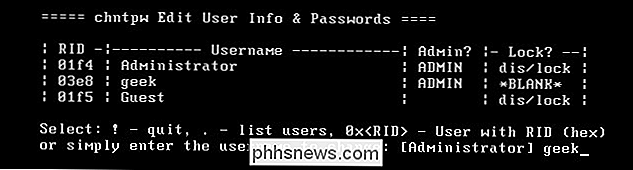
VERWANDT: Wie Sie Ihr vergessenes Passwort in Windows 10 zurücksetzen
Es gibt viele Möglichkeiten, ein Windows-Passwort zurückzusetzen. Windows ermöglicht es Ihnen, eine Kennwortrücksetzdiskette zu erstellen, die Ihr Kennwort in einer genehmigten Weise zurücksetzen kann. Erstellen Sie jetzt einen Datenträger und Sie können ihn bei Bedarf verwenden.
Wenn Sie Windows 8 oder 10 verwenden und sich mit einem Microsoft-Konto anmelden, können Sie auch das Kennwort Ihres Microsoft-Kontos zurücksetzen, um wieder auf Windows zuzugreifen . Dies ist einfach, solange Sie zuvor Ihr Microsoft-Konto mit einer anderen E-Mail-Adresse oder einer Mobiltelefonnummer verknüpft haben, auf die Sie Zugriff haben.
RELATED: Zurücksetzen des Windows-Kennworts ohne Installations-CD
Zurücksetzen ein Passwort ohne ein offizielles Tool ist ebenfalls möglich. Zum Beispiel funktioniert der Offline NT Password & Registry Editor gut dafür. Zuerst müssen Sie von einer speziellen Disc oder einem USB-Laufwerk booten - entweder von einem Linux-System oder von einer speziellen Boot-CD von Offline NT Password & Registry Editor. Das Tool kann die Windows-Registrierung bearbeiten, sodass Sie das mit dem Benutzerkonto verknüpfte Passwort löschen können. Sie können dann in Windows booten und sich ohne Passwort einloggen. Selbst wenn Sie Windows 8 oder 10 mit einem Microsoft-Konto verwenden, können Sie das Kennwort des integrierten Administratorkontos jederzeit zurücksetzen, um Zugriff zu erhalten.
RELATED: Aktivieren der Full-Disk-Verschlüsselung unter Windows 10
Die vollständige Festplattenverschlüsselung ist der beste Weg, um Personen daran zu hindern, Ihr Passwort zurückzusetzen und auf Ihre Dateien zuzugreifen. Stellen Sie jedoch sicher, dass Sie das Verschlüsselungskennwort nicht vergessen! Wenn Sie den Verschlüsselungsschlüssel verlieren, gibt es keine Möglichkeit, Ihre Dateien zurück zu bekommen - Sie müssen Ihre Dateien löschen und Windows neu installieren, um die Nutzung des Computers wiederherzustellen.
macOS
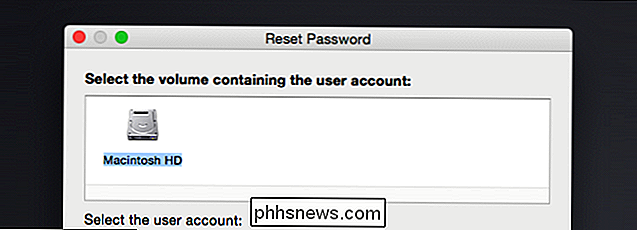
VERWANDT: Was zu tun ist Wenn Sie das Passwort Ihres Mac vergessen haben
Wenn Sie sich mit einer Apple ID bei Ihrem Mac anmelden, können Sie das Passwort Ihrer Apple ID zurücksetzen, um wieder Zugriff auf Ihren Mac zu erhalten. Die Optionen auf dem Anmeldebildschirm Ihres Mac führen Sie durch den Prozess. Sie benötigen eine Verifizierungsmethode, die mit Ihrem iCloud-Konto verknüpft ist, z. B. eine Handynummer.
Macs verfügen außerdem über ein integriertes Passwort-Reset-Tool, das im Wiederherstellungsmodus zur Verfügung steht. Sie müssen Ihren Mac neu starten, indem Sie auf das Apple-Menü klicken und Neu starten auswählen. Halten Sie beim Hochfahren des Computers die Tasten Befehl + R gedrückt, um den Wiederherstellungsmodus zu starten.
VERWANDT: Zurücksetzen des vergessenen Mac OS X-Kennworts
Wählen Sie im Wiederherstellungsmodus Terminal aus und geben Sie
Um sich davon zu schützen, empfehlen wir, die FileVault-Verschlüsselung zu aktivieren (wenn dies nicht bereits der Fall ist - die meisten Macs schalten sie jetzt standardmäßig ein). Wenn FileVault aktiviert ist, können Sie Ihr Passwort nicht zurücksetzen, also vergessen Sie es nicht. Wenn Sie dies tun, müssen Sie Ihre Dateien löschen und macOS erneut installieren, um den Mac wiederzuverwenden.
Linux

VERWANDT: Zurücksetzen Ihres vergessenen Ubuntu-Passworts in 2 Minuten oder weniger
Wir werden Verwenden Sie Ubuntu als ein konkretes Beispiel hier, aber andere Linux-Distributionen arbeiten ähnlich. Ubuntu bietet einen Wiederherstellungsmodus im Standard-Grub-Boot-Menü - wählen Sie Erweiterte Optionen für Ubuntu und wählen Sie den Wiederherstellungsmodus. Sie werden das Boot-Menü sehen, während Sie Ihren Computer booten. Wenn Sie dies nicht tun, können Sie beim Starten die Umschalttaste gedrückt halten und das Menü wird angezeigt. Sie können von hier aus direkt direkt zu einer Root-Shell-Eingabeaufforderung booten.
Diese Option ist nicht notwendig, da Sie einfach die Taste e drücken können, um die Boot-Optionen von Ubuntu zu bearbeiten und direkt vom Haupt-Grub-Menü aus zu einer Root-Shell-Eingabeaufforderung zu booten. Sie können dann die Root-Shell zum Zurücksetzen und Ändern von Kennwörtern auf dem System verwenden. Wenn das Grub-Boot-Menü gesperrt und passwortgeschützt ist, können Sie immer noch auf Linux Live-Medien booten und von dort aus Ihr Passwort ändern.
Auch hier würde die Verschlüsselung verhindern, dass Ihr System ohne Ihre Verschlüsselungspassphrase aufgerufen und geändert wird. Wir haben Ubuntu als Beispiel verwendet, aber fast jede Linux-Distribution verwendet Grub, und nur wenige Leute setzen ein Grub-Passwort.
Chromebooks
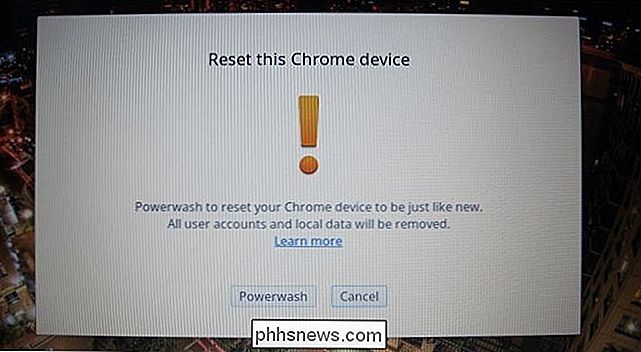
VERWANDT: So setzen Sie ein Chromebook zurück (auch wenn es nicht startet)
Das Passwort Ihres Chromebook-Kontos ist das Passwort Ihres Google-Kontos. Wenn Sie Zugriff benötigen, aber das Passwort vergessen haben, können Sie einfach Ihr Google-Kontopasswort im Internet zurücksetzen, um wieder Zugriff zu erhalten.
Sagen wir, Sie möchten keinen Zugriff auf das Konto, aber das Chromebook selbst - vielleicht ein altes Google-Konto berücksichtigte das Besitzerkonto des Geräts. In diesem Szenario können Sie das Chromebook auf dem Anmeldebildschirm starten und gleichzeitig Strg + Umschalt + Alt + R drücken. Sie werden aufgefordert, Ihr Chromebook mit Powerwash auf die Werkseinstellungen zurückzusetzen. Nachdem Sie es zurückgesetzt haben, können Sie sich mit einem anderen Google-Konto anmelden, und dieses Google-Konto wird als das Nutzerkonto betrachtet. Dadurch werden alle Daten auf dem Gerät gelöscht, die meisten Chromebook-Daten werden jedoch online synchronisiert.
Es ist nicht möglich, auf einem Chromebook auf Dateien eines Benutzers zuzugreifen, die nicht über ihr Kennwort verfügen. Diese Dateien sind standardmäßig verschlüsselt. Sie können nur darauf zugreifen, wenn Sie sich mit dem Google-Konto anmelden.
Android

VERWANDT: Was Sie tun müssen, wenn Sie die PIN, das Muster oder das Passwort Ihres Android-Telefons vergessen haben
Wenn Sie die Android-Sperre vergessen Bildschirm-Code, können Sie es möglicherweise zurücksetzen. Leider wurde diese Funktion in Android 5.0 entfernt, so dass es auf modernen Geräten nicht funktioniert. Versuchen Sie auf älteren Geräten ein falsches Passwort, eine falsche PIN oder ein falsches Muster, und Sie sehen möglicherweise die Optionen "Passwort vergessen", "PIN vergessen" oder "Muster vergessen". Sie können dann wieder auf Ihr Gerät zugreifen, indem Sie den Nutzernamen und das Passwort des mit Ihrem Gerät verknüpften Google-Kontos eingeben.
Sie können den Sperrbildschirm ohne das Passwort Ihres Google-Kontos nicht umgehen, es sei denn, Sie haben eine Sicherheitslücke im Gerät ausgenutzt . Wenn Sie das Gerät verwenden möchten, können Sie im Wiederherstellungsmodus immer noch auf die Werkseinstellungen zurücksetzen. Dadurch wird das Gerät in den Auslieferungszustand versetzt und alle Daten gelöscht. Sie können sich dann anmelden und das Gerät mit einem anderen Google-Konto einrichten.
iPhone und iPad
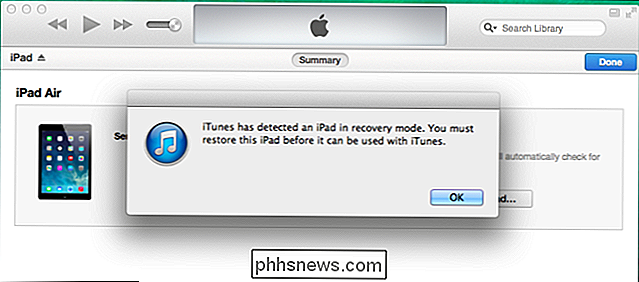
VERWANDT: Was ist zu tun, wenn Sie das Passwort Ihres iPhone oder iPad vergessen haben
Wenn Sie Ihr iPhone oder iPad vergessen haben oder die PIN oder das Passwort von iPod Touch können Sie nicht zurücksetzen und den Zugriff auf Ihr Gerät wiederherstellen. Wenn Sie das Passwort Ihres iOS-Geräts vergessen haben, müssen Sie das Gerät auf die Werkseinstellungen zurücksetzen. Wenn Sie das Gerät jedoch mit einer Apple ID synchronisieren und Sie sich immer noch an Ihr Apple ID-Passwort erinnern, können alle Daten Ihres Geräts dank iCloud-Backups wiederhergestellt werden.
Sie können dies auf verschiedene Arten tun. Wenn Sie "Mein iPhone suchen" eingerichtet haben, können Sie die iCloud-Website besuchen und Ihr Gerät dort löschen. Wenn Sie Ihr Gerät in iTunes auf einem Computer gesichert haben, können Sie das Gerät mit Ihrem Computer verbinden und das Gerät über ein iTunes-Backup wiederherstellen.
Wenn Sie keinen Zugriff auf "Mein iPhone suchen" haben und nie haben Nachdem Sie das Gerät in iTunes gesichert haben, können Sie das Gerät im Wiederherstellungsmodus immer noch zurücksetzen. Schalten Sie das Gerät aus, halten Sie die Home-Taste gedrückt, und schließen Sie das USB-Kabel des Geräts an den Computer an. Wenn es sich nicht automatisch einschaltet, schalten Sie es ein. iTunes wird Ihnen mitteilen, dass ein Gerät im Wiederherstellungsmodus erkannt wurde und Sie es auf die werkseitigen Standardeinstellungen zurücksetzen können.
Passwörter halten ehrliche Menschen für ehrlich und sie sorgen dafür, dass niemand auf Ihr Gerät zugreifen kann, ohne die Tricks zu kennen oder sie zu sehen oben. Wenn jedoch jemand physischen Zugriff auf Ihr Gerät hat und das Passwort umgehen möchte, können Sie nichts dagegen unternehmen. Selbst das Verschlüsseln Ihrer Dateien schützt nur Ihre persönlichen Daten - sie können die verschlüsselten Daten immer löschen und neu beginnen. Die Aktivierungssperre kann jedoch verhindern, dass ein Dieb ein gestohlenes iPhone oder iPad verwendet.
Bildnachweis: Andrew Mason / Flickr

Wie (und warum) Sie Ihre MAC-Adresse unter Windows, Linux und Mac ändern
Die MAC-Adresse eines Geräts wird vom Hersteller zugewiesen, aber es ist nicht schwer zu ändern - oder "spoof" "-Diese Adressen, wenn Sie müssen. So machen Sie das und warum sollten Sie das tun. Jede Netzwerkschnittstelle, die mit Ihrem Netzwerk verbunden ist - ob Ihr Router, Ihr Wireless-Gerät oder Ihre Netzwerkkarte in Ihrem Computer - verfügt über eine eindeutige MAC-Adresse.

Wie funktioniert das kabellose Laden?
Das kabellose Laden wird mit der Übernahme von kabellosem Qi-Laden in Apples iPhone 8, iPhone 8 Plus und iPhone X immer populärer einige Android-Handys, wie Samsung Galaxy Note 8, Galaxy S8 und Galaxy S7. Die meisten drahtlosen Ladegeräte verwenden magnetische Induktion und Magnetresonanz. Sie bieten das Versprechen, ein Gerät auf einer Oberfläche platzieren zu können und es automatisch aufladen zu lassen - kein Hantieren mit Kabeln erforderlich.



